A Steam Disk írási hiba egyszerű javítása Windows 10 rendszeren
Steam Disk Write Disk Error hibát észlel Windows 10 rendszeren a játék frissítése vagy letöltése közben? Íme néhány gyorsjavítás, amellyel megszabadulhat a hibaüzenettől.
Egyetértek vagy sem, de valóban egy olyan korszakot élünk, amikor az okostelefon nélkül túlélés szinte lehetetlennek tűnik. Ez az apró kütyü történetesen minden idők kedvenc társunk, és hatalmas erőt és irányítást biztosít számunkra, hogy szinte bármit elérjünk. Az sms-ezésen és a híváson kívül sokkal többre képes okostelefonunk.
De igen, azon jó okok közül, hogy miért szeretjük az okostelefonunkat mindenek felett, a telefonálás és a közeli és szeretteinkkel való kapcsolattartás az elsődleges oka annak, hogy miért nem tudunk élni telefonjaink nélkül. De nem érzi magát bosszúsnak, ha képtelen meghallgatni vagy megérteni, amit a másik személy éppen mondott egy telefonhívás közben? Ha hirtelen megszakad a hívás, vagy ha nem tud kapcsolatot teremteni valakivel, aki rossz vételi körzetben tartózkodik? Igen, ez teljesen frusztráló, és mindannyian megküzdöttünk ezen.
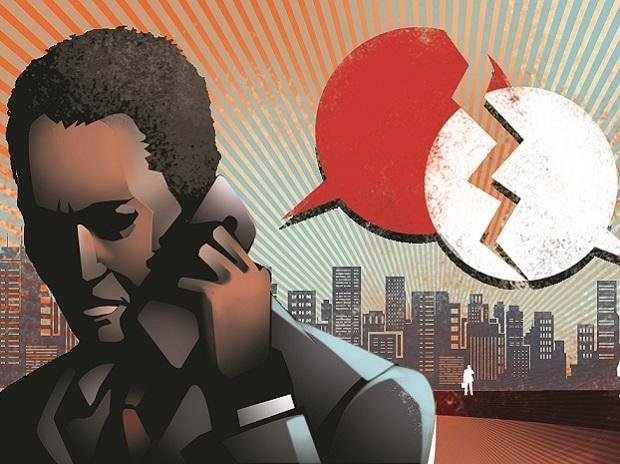
Kép forrása: Business Standard
Vannak esetek, amikor okostelefonunk jele szinte nulla, és nem tud beszélgetni szeretteivel. Tehát, hogy átvészelje ezt a töretlen időszakot, íme néhány tipp a telefon jelerősségének javítására, amelyek segíthetnek legyőzni bármilyen interferenciát vagy zavart, amely az Ön útjába kerül.
Merüljünk el!
Hogyan lehet javítani a mobiljel erősségét
1. Váltson másik helyre

Kép forrása: Gadgets Now
Amint észreveszi, hogy okostelefonja hálózati jele nullára csökken, próbáljon meg egy másik helyre menni, hogy megbizonyosodjon arról, hogy ez szerepet játszik-e a jelerősség javításában. Akár otthon, akár valahol kint van, könnyedén kipróbálhatja ezt a trükköt. Vannak olyan helyek és helyek, ahol bizonyos tényezők miatt a hálózat le van tiltva vagy zavarva van. Így ennek elkerülése érdekében telefonálás közben elkezdhet sétálni, és kiválasztani egy kedves helyet, ahol zavartalanul könnyen elkaphatja a hívó hangját.
Olvassa el még: Hogyan lehet fokozni a Wi-Fi jelet iPhone-on
2. Kerülje az alacsony akkumulátor töltöttséget
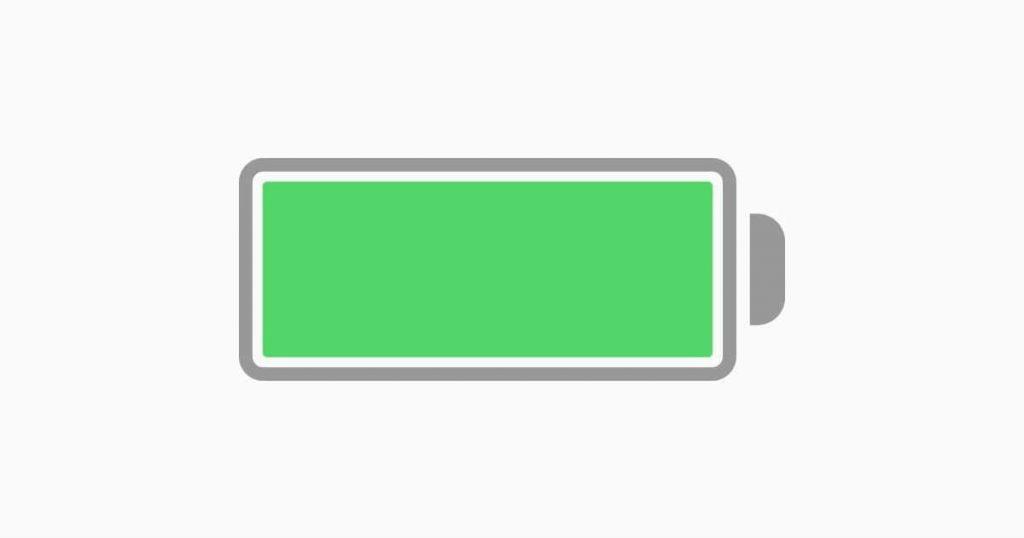
Kép forrása: Apple támogatás
Nos, igen, az eszköz akkumulátorának állapota szintén döntő szerepet játszik a jelerősség javításában. Ha okostelefonjának akkumulátora lemerül, előfordulhat, hogy hívás közben megszakad a hívása, rossz a vétel, vagy zavarok lépnek fel. Ezért ügyeljen arra, hogy csak akkor kezdeményezzen hívásokat, ha a telefonja kellően fel van töltve a zökkenőmentes, zökkenőmentes beszélgetéshez.
3. Tartsa helyesen a telefont

Kép forrása: Morsel
Igen, lehet, hogy kissé abszurdnak hangzik, de ha nem a megfelelő pozícióban tartja a telefont, miközben blokkolja a készülék antennáját, akkor a hívás közben sok zavart tapasztalhat. Ne fogja meg az okostelefonját túl erősen, hogy az blokkolja a jelet. Ezenkívül akár telefonokra vagy vezeték nélküli Bluetooth- fejhallgatókra is válthat, hogy javuljon a hálózat erőssége.
Olvassa el még: Hogyan lehet javítani a Wi-Fi jelet Androidon
4. Állítsa vissza a hálózati beállításokat
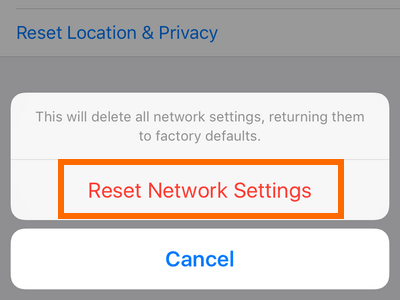
A telefon jelerősségének javítását célzó tippjeink listáján szereplő következő megoldás az okostelefon hálózati beállításainak visszaállítása. Ezzel biztosíthatja, hogy eszköze a megfelelő szolgáltatóhoz csatlakozik, és lehetővé teszi az eszközéhez elérhető legfrissebb szolgáltatói beállítások telepítését is.
iPhone esetén lépjen a Beállítások> Általános> Visszaállítás> Hálózati beállítások visszaállítása menüpontra. Ezzel nem csak a telefon jelbeállításait állítja vissza, hanem a WiFi és a Bluetooth beállításait is, hogy újrainduljon.
5. Használjon jelerősítőket

Kép forrása: Aliexpress
Végül, de nem utolsósorban, ha a fent említettek közül semmi sem működik jól az Ön számára, és ha továbbra is rossz hálózati vételi problémákkal küzd, próbálkozzon jelerősítő eszközzel. Könnyedén telepíthet jelerősítő eszközt otthonába vagy munkahelyére, hogy javítsa a hálózat minőségét a környezetében. Ha háza, munkahelye vagy járműve körül jelerősítőt szerelt fel, a készülékhez mellékelt kültéri antenna megnöveli a jelerősséget, így Ön nem érez semmilyen zavart, miközben közeli és szeretteivel beszélget.
Az alábbiakban röviden összefoglaltuk azokat a tippeket, amelyekkel javíthatja a telefon jelerősségét, hogy a telefonhívások során minimális zavart vagy interferenciát tapasztaljon. Bármilyen egyéb kérdés vagy segítség esetén keressen minket bizalommal!
Steam Disk Write Disk Error hibát észlel Windows 10 rendszeren a játék frissítése vagy letöltése közben? Íme néhány gyorsjavítás, amellyel megszabadulhat a hibaüzenettől.
Fedezze fel, hogyan távolíthat el alkalmazásokat a Windows 10 rendszerből a Windows Store segítségével. Gyors és egyszerű módszerek a nem kívánt programok eltávolítására.
Fedezze fel, hogyan tekintheti meg vagy törölheti a Microsoft Edge böngészési előzményeit Windows 10 alatt. Hasznos tippek és lépésről-lépésre útmutató!
A Google zökkenőmentessé tette a csoportos megbeszélések lebonyolítását. Tudd meg a Google Meet korlátait és lehetőségeit!
Soha nincs rossz idő a Gmail jelszavának megváltoztatására. Biztonsági okokból mindig jó rutinszerűen megváltoztatni jelszavát. Ráadásul soha
Az online adatvédelem és biztonság megőrzésének egyik alapvető része a böngészési előzmények törlése. Fedezze fel a módszereket böngészőnként.
Ismerje meg, hogyan lehet némítani a Zoom-on, mikor és miért érdemes ezt megtenni, hogy elkerülje a zavaró háttérzajokat.
Használja ki a Command Prompt teljes potenciálját ezzel a több mint 280 (CMD) Windows-parancsot tartalmazó átfogó listával.
Alkalmazhatja a Google Táblázatok feltételes formázását egy másik cella alapján, a Feltételes formázási segédprogrammal, a jelen cikkben ismertetettek szerint.
Kíváncsi vagy, hogyan használhatod a Rendszer-visszaállítás funkciót a Windows 11 rendszeren? Tudd meg, hogyan segíthet ez a hasznos eszköz a problémák megoldásában és a számítógép teljesítményének helyreállításában.







![Feltételes formázás egy másik cella alapján [Google Táblázatok] Feltételes formázás egy másik cella alapján [Google Táblázatok]](https://blog.webtech360.com/resources3/images10/image-235-1009001311315.jpg)
